Поломки жесткого диска (винчестера, HDD) начинаются с битых секторов – минимальная часть дискового пространства, которая сбоит при ее считывании. Это приводит к зависанию программ или всей системы компьютера. Если такие явления присутствуют, то нужно узнать, как проверить диск на битые сектора в Windows 10 или другой операционной системе и применить полученные навыки.
Что такое битый сектор?
Особенностью жестких дисков является восприимчивость к программно-аппаратным операциям, которые могут нанести вред устройству. Поэтому профилактические мероприятия по проверке HDD и исправления найденных секторов со статусом BAD, если таковые найдены, нужно проводить время от времени. Чтобы найти и устранить проблему, нужно понимать: откуда она взялась, в чём причина.
Алгоритмы работы и общее устройство SSD и HDD -дисков довольно сложны. Поэтому не будем углубляться в технические подробности, а рассмотрим понятие «битый сектор» в общих чертах. Этого будет достаточно для самостоятельного выявления ошибок.
Проверка и восстановление работы жесткого диска HDD SSD и Флешек (flash). Исправление битых секторов
Сектором называется самая малая единица хранения диска или SSD -накопителя, на которую записывается информация.
- Физические. Устройство имеет внешние повреждения по причинам:
- брак при сборке на заводе;
- воздействие (удары, падения);
- перепады температур.
Битые сектора такого вида не подлежат восстановлению.
- Логические. Ошибки программного типа в следствии:
- неправильной эксплуатации;
- заражения вирусами.
Такой вид ошибок можно исправить и восстановить целостность диска.
Рассмотрим самые распространённые способы поиска и исправления битых секторов диска.
Использование встроенных программ диагностики HDD
В Windows 10 есть встроенные инструменты для проверки HDD на наличие ошибок и секторов со статусом BAD. Для начала можно воспользоваться встроенным инструментом в интерфейсе системы. Нужно выполнить следующие шаги:

- зайти в Этот компьютер и перейти в свойства и нажать по вкладке Сервис;
- откроется окно, где нужно нажать на кнопку Проверить;
- когда процесс будет завершен откроется окно отчета, где высветятся все найденные ошибки и битые секторы.
Также можно воспользоваться утилитой CHKDSK через командную строку – консольный инструмент семейства Windows, с помощью которого командами можно управлять системой компьютера. Чтобы ей воспользоваться, нужно запустить командную строку: нажать сочетание клавиш Win+R и в строке «Выполнить» ввести команду cmd.
Чтобы предупредить возникновение подобных проблем, специалисты рекомендуют проводить оптимизацию винчестеров на компьютере. В более ранних версиях ОС она выводилась отдельным окном, теперь встроена в свойства каждого логического диска в системе.
Ремонт HDD удаление BAD (битых) секторов (Remap и Обрезка жесткого диска)

В ней прописать команды chkdsk C: /f или /r, где:
- C – название диска, который подлежит тестированию;
- f – проверка диска с последующим восстановлением ошибок;
- r – проверка и исправление поврежденных секторов.
Запускать работу программу нужно клавишей Enter.
Через проводник windows
Это еще один простой способ поиска битых секторов диска. Он проще первого, и с ним справится любой пользователь.
Порядок действий работы с проводником:
- Запустить ярлык «Компьютер».
- Выбрать нужный локальный диск для проверки и открыть его «Свойства» ( ПКМ ).
- Перейти в раздел «Сервис» и запустить проверку, нажав на кнопку «Проверить».
- Нажать на кнопку «Проверить диск».
Диагностика и исправление будут проведены в авто-режиме. По завершению проверки, появится оповещение.
Стороннее ПО
Лучшим решением для проверки диска на битые секторы с последующим их исправлением (если возможно) будет использование стороннего софта. Встроенные средства Windows 10 не способны качественно и на низком уровне проверить диск, тем более исправить ошибки. Популярными программами для этих целей являются:
- MHDD;
- Disk Revival;
- HDD Regenerator.
Запускать их желательно вне рабочей ОС Windows 10, так как в таком случае проверка и исправление будет проходить более качественно. Описываемые программные средства имеют понятный интерфейс, в котором легко разберется любой пользователь. Проверка требует затрат времени, но проходит максимально эффективно.
Нужно помнить, что пренебрежение надобностью своевременной проверки HDD на ошибки, секторы BAD и другого рода неисправностей грозит пагубными последствиями. К таковым относятся выход из строя винчестера, существенное замедление системы и утрата информации. Поэтому описываемые профилактические мероприятия рекомендуется проводить время от времени с периодичностью 6 месяцев-1 год в зависимости от интенсивности эксплуатации жесткого диска.
Похожие записи
Как найти скрытый майнер на Windows 10
Если персональный компьютер начал жутко зависать, программы открываться и работать медленно, а вентиляторы даже в состоянии покоя издают сильный шум, то у ПК явно есть проблемы. Возможно, в системе появилась скрытая, который оказывает пагубное влияние на программную и аппаратную часть оборудования. Поэтому нужно знать, как найти скрытый майнер на Windows 10. Возможно, именно он оказывает…
Как узнать сколько ядер в процессоре на windows 10
Многие начинающие пользователи часто интересуются вопросами производительности своего компьютера или ноутбука и хотят проверить характеристики “железа”. Процессор является главнейшей часть ПК, наряду с ОЗУ и видеокартой. В этой статье мы рассмотрим, как узнать все основные его характеристики (количество ядер/потоков, частота и т.д.) в Windows 10. Как узнать сколько ядер процессора через “диспетчер задач”? Существует просто огромное количество…
Код ошибки 0x80004005: что это такое и как это исправить
Это ошибка, которая может появляться как самостоятельно, так и вместе с другими ошибками. Выглядит обычно таким образом: “Error Code 080004005. Unspecified error”. Но все они легко решаются. Почему появляется данное сообщение?
Код ошибок 0x80004005 обычно происходит при доступе к общим папкам или дискам, при использовании определенных программ или при установке обновлений. Вот наиболее распространенные причины…
Как выйти из безопасного режима windows 10 на ноутбуке
«Безопасный режим» помогает решить большое количество неисправностей с операционной системой, но не является отличным вариантом для постоянного использования, так как при его работе ограничено действие важных драйверов и компонентов (минимальный функционал). После исправления ошибок данный режим целесообразнее отключить. В материале подробно разберем как выйти из безопасного режима Windows 10 на ноутбуке. Основные способы деактивации В…
Как отключить режим энергосбережение windows 10
Мобильный компьютер с производительной начинкой нуждается в постоянном контроле за таким показателем, как энергопотребление со стороны пользователя. Работа этой службы в автоматическом режиме может создать серьезные проблемы владельцам мощных ноутбуков. О том, как как отключить режим энергосбережения windows 10 и в целом о службе – в этой статье. Что такое энергосберегающий режим в windows 10…
Настройка прокси сервера Windows 10
Основными функциями прокси-сервера является обеспечение анонимности при входе в Интернет и обход блокировок. Такая возможность есть в Windows 10 и других популярных операционных системах. Прокси-сервер представляет собой промежуточный сервер между компьютером пользователя и целевым сайтом. Запрос, отправляемый пользовательским компьютером, сначала поступает на прокси-сервер, а уже потом на целевой сайт. Благодаря этому, целевой сервер «видит» запрос…
Источник: fixbin.ru
Способы проверки жёсткого диска на битые сектора

Каждый пользователь ПК хоть раз сталкивался с неполадками своего компьютера. Если система начинает медленно работать, часто появляются ошибки, зависания, то есть повод задуматься над здоровьем своего жёсткого диска (HDD). Два главных параметра — это SMART и состояние поверхности. Если первый параметр контролируется при включении ПК силами БИОС, то со вторым не всё так просто. Виной всему этому часто бывают плохие сектора (bad) на поверхности.
Проверка средствами ОС
Проверка жёсткого диска на битые сектора выполняется утилитой chkdsk. Скромная утилита chkdsk существует во всех изданиях Windows. Её можно запустить как из-под самой системы, так и с установочного дистрибутива. Для запуска в среде Windows необходимо:
- зайти в папку «Этот компьютер» или «Мой компьютер»;
- выбрать диск для проверки и вызвать контекстное меню;
- в разделе «Свойства» нажать закладку «Сервис»;
- нажать на кнопку «Проверить».
Как только проверка закончится, отобразится информационное окно «Диск успешно проверен». Выбрав «Показать подробности», можно изучить ошибки, если таковые имеются. Однако необходимо заметить, что chkdsk не исправит все ошибки, да и сама проверка протекает продолжительное время. Для более функциональной проверки и исправления битых секторов на жёстком диске лучше применять специализированные сторонние утилиты.
Victoria HDD
Программа позволяет не только получить информацию, но и провести восстановление битых секторов жёсткого диска. Утилита может работать как в DOS режиме, так и в системе Windows. Предпочтение лучше отдать DOS. Из-за особенностей Windows нельзя получить полный доступ ко всем секторам HDD, а значит, исправить все плохие сектора не выйдет.
Аппаратное ускорение отключено и не поддерживается драйвером
Запуск проверки в DOS
После того как утилита запущена необходимо выбрать диск, который будет проверяться. Для этого нажимаем клавишу P. Появится меню, в котором необходимо выбрать стрелками и вводом нужный канал и инициализировать винчестер (клавиша F2). Для запуска теста используется клавиша F4. Есть несколько вариантов проверки:
- Линейное чтение. При этом дефектные участки не исправляются, но общая информация о состоянии поверхности будет получена.
- Чтение с функцией remap. Эта функция позволяет убрать сбойный сектор, таким образом, винчестер не будет к нему обращаться. Надо понимать, что подразумевается программное переназначение сектора на резервный. Процедура remap может быть классической или расширенной. Вторая проходит более тщательно.
Отметим, что в программе, если нажать клавишу F1, будет вызвана справочная система. Она сделана очень хорошо и поможет разобраться во всех функциях программы.
Windows
Существует версия как для 32-разрядной, так и 64-разрядной системы. Запуск необходимо проводить с правами администратора. Для тестирования поверхности потребуется выбрать вкладку Tests.
Перед запуском можно выбрать режимы работы: верификация, только чтение или стирание всего диска. В режиме только чтение будут доступны следующие функции:
- ignore — запускает тест в простом режиме проверки;
- erase — режим очистки (произойдёт удаление всей информации);
- remap — проверка с переназначением повреждённых секторов;
- restore — восстановление.
Для работы теста нажимаем кнопку START. Слева в виде графика отображаются проверяемые участки. Справа появляется информация о результатах проверки.
HDD Scan тестирование поверхности
Программа отличается простотой действий и тем, что её не надо инсталлировать. Интерфейс после запуска утилиты предложит выбрать тот HDD, что будет тестироваться. Для запуска теста поверхности HDD выбирается пункт Surface Test. После нажатия кнопки TEST всплывающее меню предложит выбрать один из его вариантов:
- verify — просто чтение поверхности;
- read — чтение, передача, проверка данных;
- erase — программа записи, с потерей информации;
- butterfly Read — отличи от Read в том, что чтение происходит не линейно, а сначала и конца поочерёдно.
Почему перестает работать клавиатура на компьютере
Для стандартной проверки диска на проблемные сектора по умолчанию предлагается использовать вариант Read. Чтобы тест был запущен, необходимо нажать кнопку Add Test. Тест запустится в окне. Информация будет отображаться в графическом виде адресов проверяемых секторов.
Проверка утилитой HDD Tune

Очередная программа проверки битых секторов жёсткого диска. После запуска утилиты появится меню. Как и в двух предыдущих программах, будет предложено выбрать жёсткий диск. Проверка на битые сектора запускается на вкладке Error Scan. Хотя вначале рекомендуется выбрать пункт Benchmark и нажать кнопку Start, в результате работы которой будет получена вся информация о параметрах диска.
Каждая описанная выше утилита не только проверяет и исправляет поверхность, но и показывает подробные характеристики жёсткого диска, такие как температура, состояние SMART, время работы и т. п.
Расшифровка результатов
Все приведённые выше утилиты после окончания теста выводят результаты. Глядя на показатели тестов, делается оценка о состоянии поверхности.

- Если сектор находится в диапазоне от 5 ms до 50 ms, это говорит о его отличном состоянии.
- До 250 ms — в пределах нормы.
- От 250 ms до 500 ms — стоит понаблюдать за состоянием диска, через некоторое время провести тест снова и сравнить динамику. Если таких блоков много, следует задуматься о замене накопителя или о резервировании данных.
- Больше 500 ms — сектора с большой вероятностью скоро станут дефектными.

Bad сектора отмечаются сразу при тесте. Все утилиты выводят список таких блоков и их адреса. Исправление дефектов производится с помощью теста erase или remap. Исправления можно применять для всей поверхности сразу или посекторно.
Природа появления битых секторов обширна. Дефекты могут возникать ещё на заводе, но чаще всего из-за условий эксплуатации. Это нарушения температурного режима, механическое воздействие, некорректное отключение питания.
Источник: komp-guru.ru
Как проверить диск на битые сектора
Заметное падение производительности компьютера при работе с файлами или определенными программами может быть следствием наличия так называемых «битых секторов» на вашем жестком диске. В отличии от обычных ошибок, которые система сама может обнаружить и устранить, битые сектора на жестком диске зачастую ведут к необходимости покупать новый накопитель. Проверка диска на битые сектора поможет вам определить причину в падении производительности или предотвратить потерю важных данных.
Предупреждение: вы не сможете выполнить проверку диска на битые сектора в Windows, если ваша учетная запись не имеет прав Администратора. Как вариант, вы можете узнать пароль от профиля Администратора для выполнения инструкции.
Чтобы ваш накопитель прожил как можно дольше, выполняйте регулярную проверку диска на ошибки, а также время от времени проводите дефрагментацию диска (она же оптимизация).
Как проверить жесткий диск на битые сектора
Windows 10 не имеет встроенных механизмов для выполнения подобных задач, поэтому вам придется воспользоваться определенными решениями от сторонних производителей. Благо, их в интернете полным-полно и чаще всего они либо полностью, либо частично бесплатные. Рассмотрим процесс проверки жесткого диска на битые сектора на примере простой утилиты HDDScan. Она полностью бесплатна и не требует установки (portable).
Многие используют для проверки диска приложение Viktoria, но пользователи часто сообщают о проблемах в работе утилиты на Windows 10. Приложение не обновлялось уже много лет, поэтому могут возникнуть проблемы совместимости. В работе HDDScan ничего подобного не замечено, хотя после закрытия утилиты система может спросить вас о наличии проблем совместимости. Проигнорируйте это сообщение.
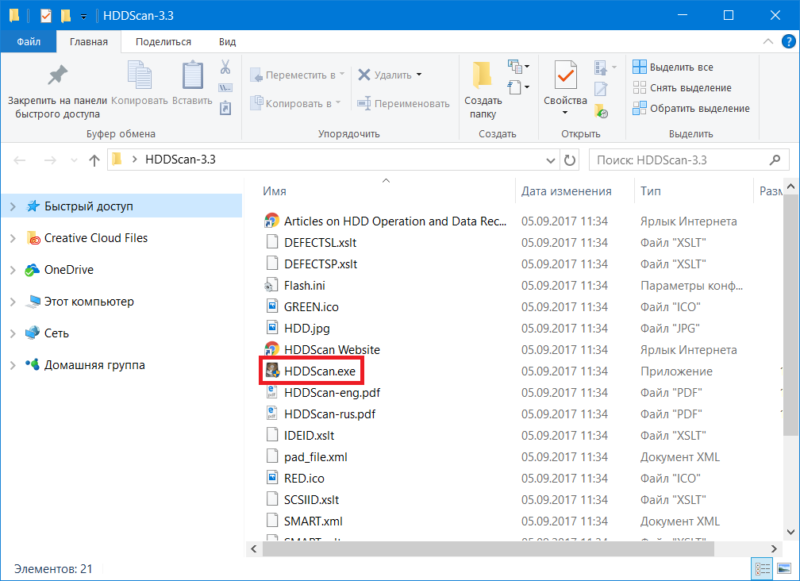
- Скачайте приложение HDDScan с официального сайта.
- Разархивируйте папку с файлами в любое место на вашем диске.
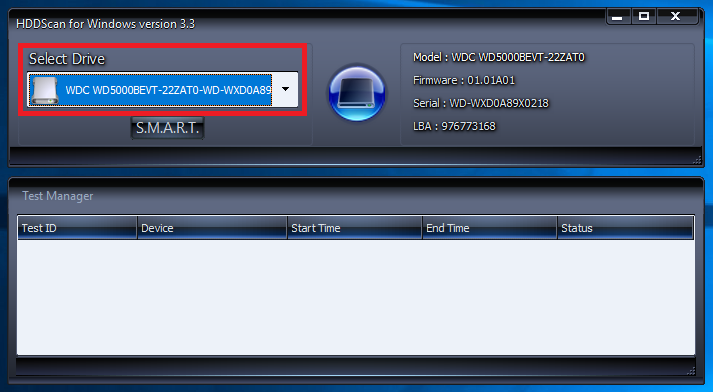
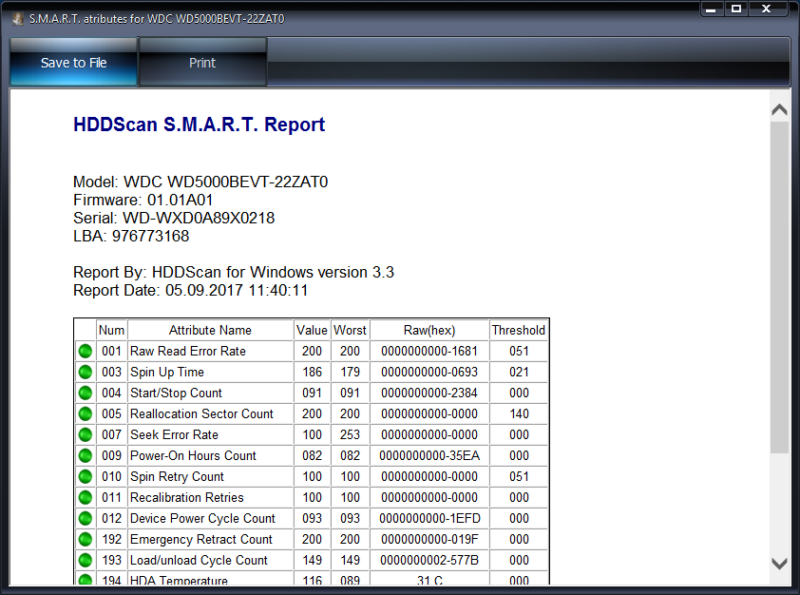
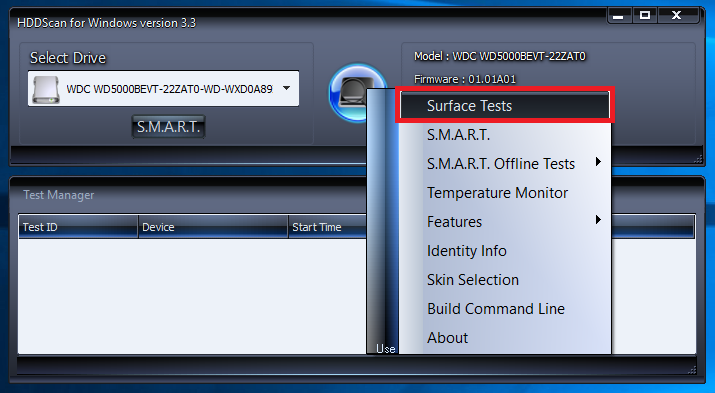
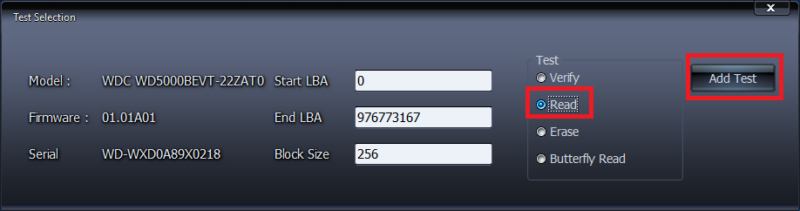
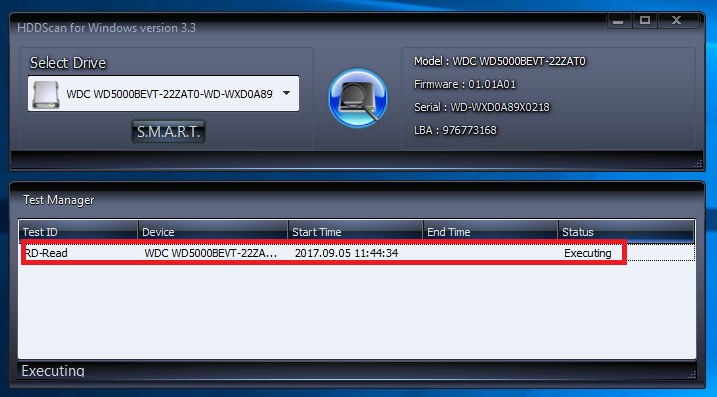
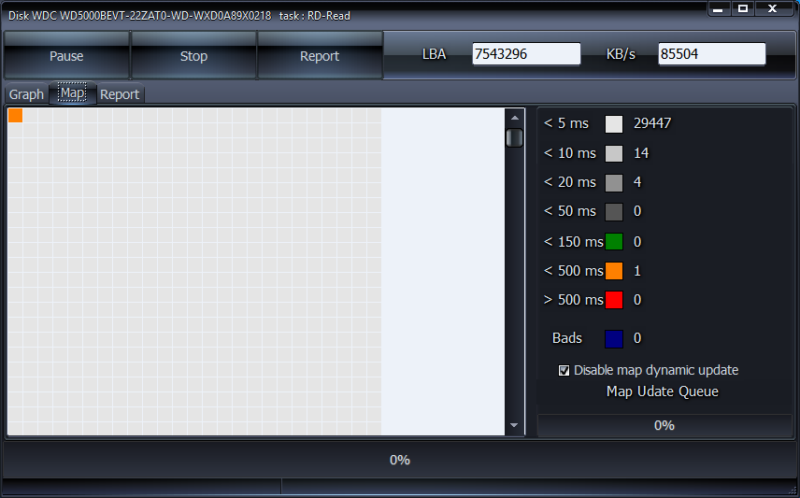
На вкладке Map отображается визуальная схема диска. Каждый накопитель состоит из десятков миллионов ячеек (блоки или сектора). Программа проходит по каждой из этих ячеек и замеряет время отклика. Идеальным считается время меньше 5 мс. Такие ячейки отображаются белым цветом. Сектора с временем отклика до 150 мс считаются нормальным.
Они окрашены градациями серого, а также зеленым цветом. Если карта показывает вам оранжевые или красные точки (меньше 500 мс или больше 500 мс), значит ваш диск уже в весьма плохом состоянии. Самое время быстро сделать резервную копию данных и подыскать деньги на новый HDD. В идеале у вас не должно быть оранжевых, красных и синих точек вообще. «Битые сектора» обозначены синим цветом.
Если на диске есть такие, значит пора идти в магазин за новым жестким диском. Спасти пациента уже не получится – такой HDD считайте уже в состоянии клинической смерти и может откинуться в любой момент. Вы можете попытаться провести восстановление битых секторов, но эта процедура поможет продлить жизнь диску лишь на месяц-второй, после чего он все равно выйдет из строя.
Автор поста
Источник: wp-seven.ru